6.5 设计检查和运行仿真分析
在 HFSS 的设计流程中,当用户完成了创建物体模型结构、分配边界条件和激励方式以及添加分析设置或扫频设置这几大步骤后,接下来就可以运行仿真分析,对当前设计进行仿真求解了。在运行仿真分析操作之前,用户通常还需要进行设计检查,以检查设计的完整性以及设计中是否存在错误。
6.5.1 设计检查
从主菜单栏选择【HFSS】→【Validation Check】操作命令,或者单击工具栏的 按钮, 即可以执行设计检查操作,弹出如图 6.14 所示的设计检查对话框。
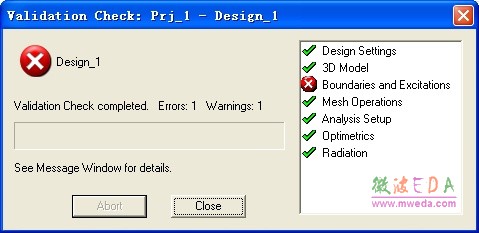
图 6.14 “设计检查”对话框
在“设计检查”对话框中, ![]() 表示该步骤完整且正确,
表示该步骤完整且正确, ![]() 表示该步骤有警告信息,
表示该步骤有警告信息, ![]() 表示该步骤不完整或者有错误。对于设计检查对话框出现的警告或错误信息,用户需要仔细查 看信息管理窗口的提示信息,根据提示信息找出警告或错误的原因,并在设计中做出正确的修改。
表示该步骤不完整或者有错误。对于设计检查对话框出现的警告或错误信息,用户需要仔细查 看信息管理窗口的提示信息,根据提示信息找出警告或错误的原因,并在设计中做出正确的修改。
6.5.2 运行仿真分析
如果设计检查中,所有步骤都是正确且完整的,就可以运行仿真分析了。HFSS 中有 3 种操作方式用来运行仿真分析:一是从主菜单栏选择【HFSS】→【Analyze All】操作命令,如图 6.15(a)所示;二是单击工具栏的 按钮,如图 6.15(b)所示;三是选中工程树下的 Analysis 节点,单击右键,从弹出菜单中选择【Analyze All】操作命令,如图 6.15(c)所示。

图6.15 运行仿真分析操作
需要注意的是,上述 3 种操作方式执行的都是运行当前设计中所有求解设置项和扫频设置项的仿真分析。如果只需要运行当前设计中某个求解设置项或者某个扫频设置项,可以在工程树下选中该求解设置项或者扫频设置项,然后单击右键,从弹出菜单中选择【Analyze】命令。例如,假设当前设计中定义了 Setup1、Setup2 两个求解设置项,Setup1 求解设置项下定义了 SweepA、SweepB 两个扫频设置项,Setup2 求解设置项下定义了 SweepC 一个扫频设 置项,现在只准备运行 SweepB 这个扫频设置项,则可以在工程树下选中扫频项 SweepB,然后单击右键,从弹出菜单中选择【Analyze】命令,如图 6.16 所示,这样就可以实现只运行 SweepB 扫频项。
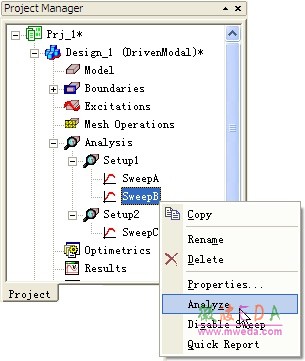
图 6.16 运行单个扫频项
-

国内最全面的HFSS培训课程,包含7套视频教程和2本教材,资深专家讲解,视频操作演示,结合最新工程案例,让HFSS学习不再难...【详细介绍】
- s参数仿真结果与文献不一致,…
如何用HFSS仿真一端微带线
免费下 801页的hfss full bo…
AppCAD
新手请教:硅的epsilon/介电…
新手请教:HFSS里加的激励Ex…
我错在那里
关于HFSS使用
差分线波端口的设置问题
Hfss中lumped port 设置问题
- · HFSS视频培训课程
- · HFSS电磁仿真设计应用详解-在线阅读
- · HFSS教程
- · HFSS百科问答

